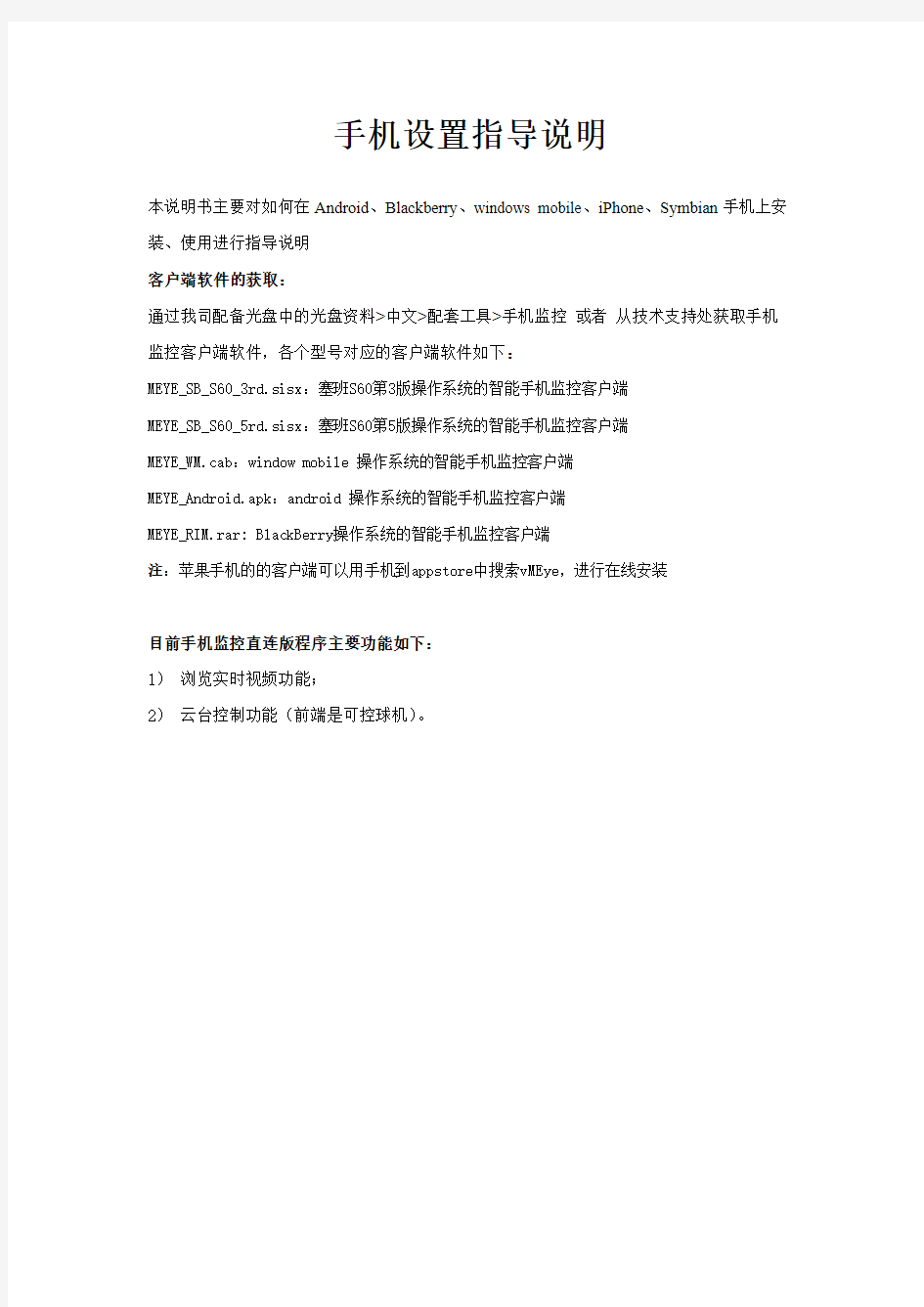

手机设置指导说明
本说明书主要对如何在Android、Blackberry、windows mobile、iPhone、Symbian手机上安装、使用进行指导说明
客户端软件的获取:
通过我司配备光盘中的光盘资料>中文>配套工具>手机监控或者从技术支持处获取手机监控客户端软件,各个型号对应的客户端软件如下:
MEYE_SB_S60_3rd.sisx:塞班S60第3版操作系统的智能手机监控客户端
MEYE_SB_S60_5rd.sisx:塞班S60第5版操作系统的智能手机监控客户端
MEYE_WM.cab:window mobile 操作系统的智能手机监控客户端
MEYE_Android.apk:android 操作系统的智能手机监控客户端
MEYE_RIM.rar: BlackBerry操作系统的智能手机监控客户端
注:苹果手机的的客户端可以用手机到appstore中搜索vMEye,进行在线安装
目前手机监控直连版程序主要功能如下:
1)浏览实时视频功能;
2)云台控制功能(前端是可控球机)。
一、Android直连版使用说明:
1、必备条件
支持Android系统1.5版本以上,手机包括HTC G1,HTC Magic,HTC Hero,HTC G5。
2、安装及操作说明
1)将Vmeye.apk安装包通过数据线复制到Android手机上或者去google store上搜索Vmeye进行在线安装,如下图:
2) 在指定的目录下找到相应的.apk,点击应用程序安装(一般手机里都自带了apk安装器如果没有就需要先下载一个apk安装软件才能识别apk包),安装完就会出现程序图标,如下图:
3)点击相应的程序图标,运行程序后初始界面如下图:
4)如首次使用或需要进行参数更改,请点击【设置】按钮进入参数设置界面。如下图:
注:
服务器地址(Address): DVR的公网IP地址或动态域名。
服务器端口(Port): DVR上设置的服务器端口。
设备名称(DeviceName):设备的别名便于区分多个设备
用户名(User ID):与IE端设置的用户名一致。
密码(Password):与IE端设置的密码一致。
:返回按钮
:进入历史记录页面
在历史记录里选中某一条点击就可以进行这个观看点的观看。
删除某条历史记录
选中要删除的记录选择设备名,长按就会弹出一个删除或者取消的选项框,选择delete就可以对该记录进行删除操作
5)视频显示模式
常规模式与满屏模式下进行切换。常规模式如下图:
当把手机横放的时候会自动满屏播放,如下图:
7)通道切换
选中相应的通道号,程序会打开相应的通道并自动播放视频。程序默认会显示1~4 通
道下,当选中下一组通道按钮时,会通道号就会切换为5~8,8-12,12-16循环切换。
二、Blackberry直连版使用说明
1、必备条件
支持Blackberry系统 4.6版本以上,手机屏幕分辨率为480*360和480*320的手机,计有:8900、9000、9700、9630 、9780、9650、9700、9000、9330、9300、8910、8530、8900、8520、9100、9105、9500、9530、9520、9550、9670、9800、9630,黑莓的版本需要刷成特殊的版本观看效果才会比较好
具体是
8900/9000 需要系统5.0.0.90
9700 需要系统5.0.0.714 或者5.0.0.344
2、安装及操作说明
1)将vMEye.cod 和vMEye.alx安装包通过桌面管理器装入Blackberry手机中,如下图:
2)点击手机桌面上的"options",进入如下图所示
3) 点击“application”找到vMEye,点击进去,点击"编辑权限",将所有权限都设置为"allow",如果有部分权限无法设置为"allow"(选项是灰色的,不可更改),不需理会,直接点击保存就可以了。
4)点击vMEye程序图标,运行程序后,经过一个初始化的闪屏界面,进入初始界面,如下图:
注:
设备名称(Name):设备的别名便于区分多个设备
服务器地址(Address):DVR的公网IP地址或动态域名。
服务器端口(Port):DVR上设置的服务器端口。
用户名(User ID):与IE端设置的用户名一致。
密码(Password):与IE端设置的密码一致。
网络类型(Network Type):选择你想要使用的网络类型
按钮对应功能如下:
5) 点击登录,播放主界面:
6) 点击取消,退出程序,如下图:
7) 点击"历史记录",进入历史列表,如下图:
8) 点击菜单键,弹出菜单,如下图:
菜单对应功能如下:
6)视频显示模式
常规模式与满屏模式下进行切换。
常规模式:
全屏模式:
三、Symbian直连版使用说明
1、必备条件
支持symbain系统9.1版本以上(即symbian第三版手机和第五版本手机),手机包括Nokia 6120c, e71,5800等所有第三版本的240*320,320*240分辨率,第五版360*640,640*360分辨率的手机。
2、安装及操作说明
1)将安装包(sisx)文件下载到手机上打开安装。
2)安装完就会出现程序图标,在指定的目录下找到vmeye,如下图:
3)点击vmeye程序图标,运行程序后初始界面如下图:
竖屏手机正常模式:横屏手机显示模式
4)如首次使用或需要进行参数更改,请点击【设置】按钮进入参数设置界面。如下图:
:
服务器地址(Address):DVR的公网IP地址或动态域名。
服务器端口(Port):DVR上设置的服务器端口。
设备名称(DeviceName):设备的别名便于区分多个设备
用户名(User ID):与IE端设置的用户名一致。
密码(Password):与IE端设置的密码一致。
别名(alias):给相应的点起个名字,播放页面会看到起的名字。
打开菜单可以进入历史记录列表,或者点击菜单中的播放返回播放页面,菜单里面的播放会
保存这次设置,右键直接返回不会保存。
历史列表菜单有确定和删除(确定之后返回到设置界面,同时更新设置列表数据,删除将你不需要的设置记录清除出列表):
在历史记录里选中某一条,打开菜单按确定就可以进行这个观看点的观看。
删除某条历史记录
选中要删除的记录打开菜单,选择delete就可以对该记录进行删除操作
5)视频显示模式
常规模式与满屏模式下进行切换。
竖屏手机正常模式横屏手机正常模式
当把手机横放的时候会自动满屏播放,或者按满屏模式按键。如下图
6)通道切换
选中相应的通道号,程序会打开相应的通道并自动播放视频。程序默认会显示1~4 通道下,当选中下一组通道按钮时,会通道号就会切换为5~8,8-12,12-16循环切换。
四、windows mobile直连版使用说明
1、必备条件
支持windowsmobile系统2003版本及其以上.目前只支持触摸屏版本
2、安装及操作说明
1)将VMeyesetup.cab通过数据线复制到windows mobile手机上。
2) 在指定的目录下找到VMeyesetup.cab,双击进行安装,安装完后在程序(Programs)路径下就会出现程序图标,如下图:
3)点击对应程序图标,运行程序后初始界面如下图:
按钮对应功能如下:
4)如首次使用或需要进行参数更改,请点击按钮进入参数设置界面。如下图:
:
用户名(User name):与IE端设置的用户名一致。
密码(Password):与IE端设置的密码一致。
服务器地址(Server):DVR的公网IP地址或动态域名。
服务器端口(Port):DVR上设置的服务器端口。
设备名称(Notes):设备的描述便于区分多个设备
按按钮进入历史记录页面
选中要删除的记录,在按Delete按钮就可以对该记录进行删除操作选中某一条记录点击[OK]按钮就可以回到设置界面。
再按[OK]按钮就进入连接界面,建立连接成功就会进入播放
海康威视录像机远程监控设置方法 DS-7800SH 系列海康DDNS 配置和设备访问 适用型号:DS-7800SH 系列 网络环境:通过路由器拨号模式 1 设备配置 第一步:DVR 的相关设置,确认以下几点是否全部填写
第二步:端口映射(以下提供两种配置方法,两种选择一种就可以了) 1、UPnP自动端口映射 说明: 该设置有一个要求,需要路由器支持UPnP这个功能,所以请先确认自己使用的路由器是否支持该功能,如果支持UPnP的,可以参考以下设置,如果不支持UPnP的请严格按照第2点中的端口映射来操作。 操作步骤如下: 登陆路由器配置界面,开启UPnP功能
进入设备本地配置界面,启用UPnP 刷新端口,看状态显示为“生效”即可。 2、路由器端口映射 登陆路由器的配置界面,找到虚拟服务器(或者是端口映射),映射端口(设备默认80、8000、554三个端口,可在设备上修改,三个端口必须同时映射,缺一不可)
如果在同一台路由器上有多台监控设备,请使用端口号来区分,不能重复使用端口。 第三步:配置自定义域名 1、快捷配置 点击鼠标右键,选择快捷配置->快捷上网配置
勾选启用DDNS,设置设备域名(自定义,只支持小写字母、数字以及“—”且必须以小写字母开头,必填),手机号码(后续增值服务使用,必填)。当设备状态显示在线时可以使用自动生成的访问地址来访问设备。
注意:配置海康DDNS前,需保证设备正常接入公网。 注意: 1.如果设备通过路由器接入公网,需要开启路由器的UPnP功能并配置设备的UPnP参数或者在路由器上做端口映射。 2.如果配置失败,可能原因是网络不通或者域名冲突,请先检查网络,若网络正常则尝试修改其他域名。 2 设备访问 打开IE浏览器,在地址栏直接输入https://www.doczj.com/doc/3e18251490.html,/自定义域名,例如配置了设备域名为test12345,则直接输入
手机监控客户端说 明书
目录 手机客户端设置说明 ......................... 错误!未定义书签。 一、NVR、DVR主机的设置说明: ............. 错误!未定义书签。 1、手机监看需求 ......................... 错误!未定义书签。 2、手机监控直连版程序主要功能............ 错误!未定义书签。 二、Android直连版使用说明: ............... 错误!未定义书签。 1、必备条件 ............................. 错误!未定义书签。 2、安装及操作说明 ....................... 错误!未定义书签。 三、Blackberry直连版使用说明 ............. 错误!未定义书签。 1、必备条件 ............................. 错误!未定义书签。 2、安装及操作说明 ....................... 错误!未定义书签。 四、Symbian直连版使用说明 ................ 错误!未定义书签。 1、必备条件 ............................. 错误!未定义书签。 2、安装及操作说明 ....................... 错误!未定义书签。 五、windows mobile直连版使用说明.......... 错误!未定义书签。 1、必备条件 ............................. 错误!未定义书签。 2、安装及操作说明 ....................... 错误!未定义书签。 六、iPhone直连版使用说明 ................. 错误!未定义书签。
海康硬盘录像机远程设置 将硬盘录像机连接到路由器 第一步:硬盘录像机设置 在硬盘录像机上鼠标右键——主菜单,会弹出提示输入用户名密码窗口 初始用户名:admin初始密码:12345 进入主菜单——系统配置 然后进入——网络配置
第一步的IP地址设置 IP地址默认网关首选DNS服务器地址 参照所使用的路由器来设置,比如路由器地址是192.168.1.1 那IP地址可以设置为192.168.1.x(x范围2到254) 默认网关就是192.168.1.1 路由器是192.168.0.1的就可以设置为192.168.0.x(x范围2到254)默认网关就为192.168.0.1 首选DNS服务器地址参照当地不同通信运营商的DNS服务器地址如不清楚可以登录到路由器界面——运行状态——WAN口状态查看 这里的202.96.134.133和202.96.128.166就是DNS服务器地址 第二步的UPnP设置为关闭状态,把钩去掉
第三步的更多设置 查看好里面的三个端口:8000 80 554
第二步:路由器设置 1.端口映射 进入路由器界面——转发规则——虚拟服务器 添加硬盘录像机的三个端口80 8000 554 端口后面的IP地址就是刚才硬盘录像机设置好的IP地址并使这3条规则生效 2.UPnP设置 在转发规则——UPnP设置 改为关闭状态
3.动态DNS设置
路由器绝大部分都支持花生壳动态域名,点击注册进入花生壳网站 网站顶端有注册按钮,点击进入 注意这里选择个人护照,注册的才是免费域名 注册成功后将用户名和密码登陆到路由器中 然后会有个域名信息,比如这里是https://www.doczj.com/doc/3e18251490.html,这个远程访问时用到 第三步:远程登陆访问 有3种方式访问IE浏览器电脑客户端软件手机监控软件 方式1:IE浏览器访问 打开浏览器,在地址栏输入 进入
海康威视录像机远程监控设置详细说明且有图标准化工作室编码[XX968T-XX89628-XJ668-XT689N]
海康威视录像机远程监控设置详细且有图说明.随着社会的发展,人们生活质量的提高,视频监控不仅仅在本地可以随时监控,还可以远程时时监控了,今天就介绍下海康威视录像机远程监控怎么设置 方法/步骤 1.第一步:DVR的相关设置,确认以下几点是否全部填写 2.第二步:端口映射(以下提供两种配置方法,两种选择一种就可以了) 1、UPnP自动端口映射 说明: 该设置有一个要求,需要路由器支持UPnP这个功能,所以请先确认自己使用的路由器是否支持该功能,如果支持UPnP的,可以参考以下设置,如果不支持UPnP的请严格按照第2点中的端口映射来操作。 操作步骤如下: 登陆路由器配置界面,开启UPnP功能,进入设备本地配置界面,启用UPn, 刷新端口,看状态显示为“生效”即可。 2、路由器端口映射 登陆路由器的配置界面,找到虚拟服务器(或者是端口映射),映射端口(设备默认 80、8000、554三个端口,可在设备上修改,三个端口必须同时映射,缺一不可) 如果在同一台路由器上有多台监控设备,请使用端口号来区分,不能重复使用 端口。 3.第三步:配置自定义域名 1、快捷配置 点击鼠标右键,选择快捷配置->快捷上网配置 勾选启用DDNS,设置设备域名(自定义,只支持小写字母、数字以及“—”且必须以小写字母开头,必填),手机号码(后续增值服务使用,必填)。当设备状态显示在线时可以使用自动生成的访问地址来访问设备。 注意:配置海康DDNS前,需保证设备正常接入公网。 注意:
中维世纪手机监控软件使用说明--苹果版 一、安装 安装方式一: 安装中维云视通手机监控软件,可在苹果应用商店App Store中搜索关键字CloudSEE、Jovetech、Jovision,在搜索列表中找到相应软件,点击安装,输入您的Apple ID和密码,安装即可; 安装方式二: 如果您的Iphone已经越狱,除按照方式一中描述的步骤进行安装之外,还可以通过访问中维世纪科技有限公司官方网站https://www.doczj.com/doc/3e18251490.html,,在【下载中心】---【产品软件】中进行下载到本地,通过91手机助手进行安装即可,如图: 安装成功后,Iphone主界面上会显示以下图标,表示安装成功,如图: 系统要求:iOS4.3或iOS4.3以上; 二、运行 1、登录 安装成功后,点击Iphone主界面上的图标,如图,程序首次加载时会显示帮助视图,如下图:
使用手指向右滑动直到弹出退出提示,如下图: 点击确定后可退出帮助视图,程序进入加载界面,显示如下图: 大约3秒后会进入登录界面,如下图: 可在云视通号右侧的文本框中添加云视通号,用户还可根据需要点击【高级】按钮来更
改连接时的用户名和密码(默认网络用户名为abc、密码123),然后点击【登录】即可,如下图: 注意: 在登录之前,请确认主控开启手机监控服务、云视通号码已上线、输入的网络用户名及密码正确; 2、连接 点击【登录】按钮后,该软件会首先尝试获取主控端的通道数,受网络环境限制,搜索的时间可能会较长一些,效果如下图: 当云视通号获取通道数后,会自动与主控端建立连接,效果如下图: 注意: 1:手机端获取主控通道数,需要主控配合支持手机端的网络即插即用功能; 2:若主控支持手机端的网络即插即用功能,手机分控即可获取到主控的通道数,但由
机房远程APP综合监控系统主要是对机房设备(如供配电系统、UPS电源、防雷器、空调、消防系统、保安门禁系统等)的运行状态、温湿度、烟雾、振动、红外、水浸、供电的电压、电流、频率、配电系统的开关状态、测漏系统、环境状态等进行实时监控并记录历史数据 机房监控(机房动环系统)APP软件是怎样的,机房监控,机房动环系统 一、系统概述 机房远程APP综合监控系统主要是对机房设备(如供配电系统、UPS电源、防雷器、空调、消防系统、保安门禁系统等)的运行状态、温湿度、烟雾、振动、红外、水浸、供电的电压、电流、频率、配电系统的开关状态、测漏系统、环境状态等进行实时监控并记录历史数据,同时将机房设备的工作状态的进行实时的视频监控,实现对机房远程监控与管理功能,通过手机APP可对上述全部监控对象进行可靠、准确的监控与控制。使机房无线远程监控达到无人或少人值守,为机房高效的管理和安全运营提供有力的保证。 机房远程APP综合监控系统支持市面全系列安卓手机,手机终端可以通过4G/3G/GPRS/WIFI远程进行监控与控制,是目前无人值守管理人员最不可以缺少的系统组成部分之一,从而有效提高工作效率,保证机房系统运作的安全性与稳定性。 二、系统设计原则 系统设计坚持“技术先进、使用方便、经济合理、超前考虑”的原则,系统具有先进性、实用性、规范性、可靠性、开放性,同时为了保证整个系统稳定可靠,具备良好的整体升级、扩展能力和方便维护,符合机房间远程APP综合管理控制的需要,系统设备选型在符合系统功能要求的前提下,综合的考虑了性能指标、规格统一性及性能价格比。 可靠性 保证系统的高可靠性。即不会出现因为某一个设备发生故障而造成整个监控系统无法使用的现象。 系统的接入不会影响现有通信设备和网络的正常工作。 系统将正确反映监控内容的实际情况。 系统的运行和平均故障修复时间完全符合设计要求。 实时性 保证系统能实时的反映通信设备运行情况,一到那出现异常情况是能够及时报警。 安全性
目录 手机客户端设置说明2 一、NVR、DVR主机的设置说明:3 1、手机监看需求3 2、手机监控直连版程序主要功能3 二、Android直连版使用说明:4 1、必备条件4 2、安装及操作说明4 三、Blackberry直连版使用说明9 1、必备条件9 2、安装及操作说明9 四、Symbian直连版使用说明15 1、必备条件15 2、安装及操作说明15 五、windows mobile直连版使用说明20 1、必备条件20 2、安装及操作说明20 六、iPhone直连版使用说明25 1、必备条件25 2、安装及操作说明25
手机客户端设置说明 本说明书主要对如何在Android、Blackberry、windows mobile、iPhone、Symbian手机上安装、使用手机客户端以及如何设置DVR、NVR、IPC等设备以便手机访问的说明。 客户端软件的获取: 通过我司配备光盘中的光盘资料>中文>配套工具>手机监控或者从技术支持处获取手机监控客户端软件,各个型号对应的客户端软件如下: MEYE_SB_S60_3rd.sisx:塞班S60第3版操作系统的智能手机监控客户端 MEYE_SB_S60_5rd.sisx:塞班S60第5版操作系统的智能手机监控客户端 MEYE_WM.cab:window mobile 操作系统的智能手机监控客户端 MEYE_Android.apk:android 操作系统的智能手机监控客户端 MEYE_RIM.rar: BlackBerry操作系统的智能手机监控客户端 注:苹果手机的的客户端可以用手机到appstore中搜索vMEye,进行在线安装。 一、NVR、DVR主机的设置说明: 1、手机监看需求 1)手机和DVR、NVR、IPC必须接入因特网或者无线局域网 a:手机可通过GPRS,WIFI,3G网络三种方式上网,具体手机设置可咨询电信或联通客服。
EMCP 云平台 ——手机App 远程监控MCGS 触摸屏 一,实现目的。 MCGS 触摸屏广泛应于工业控制领域,是一款性能高,运行稳定的人机交互设备。此次我们要把MCGS 的TPC7062系列触摸屏连接到EMCP 设备管理云平台,实现电脑Web 页面和手机APP 对MCGSTPC7062系列触摸屏的远程监控。 二,准备工作。 1. 在对接前我们需准备如下物品; 1) MCGS TPC7062KT 触摸屏一台(或电脑仿真运行)。 2) 河北蓝蜂科技的GM10-DTU 模块一台。 3) 联网电脑一台(WinXP/Win7/Win8操作系统) 4) USB 转232数据线一颗(如果电脑主机有串口那就可以免去此线)。 5) 9针DP 头一个。 6) 电工工具一套。 7) 导线若干。 2. GM10-DTU 准备工作 此处参考GM10-DTU 说明书进行操作,我们需要对GM10连接天线、插上SIM 卡(移动/联通无欠费电话卡)、连接12V/24V 电源、连接232调试线到电脑串口(或USB 转232串口线)。 3. 触摸屏准备工作。 触摸屏连接24VDC 电源,准备一颗9针串口头(如上图),用两颗导线分别焊接的7和8引脚(MCGS 触摸屏说明书有介绍,7和8引脚为485通讯口) 。 注意:如果我们的触摸屏485通讯口已被占用,这里我们可以使用2、3、5引脚(232串口)经232-485连接器转成485方式。 4. 连接MCGS 触摸和触摸屏。 EMCP 云平台 ——手机App 远程监控MCGS 触摸屏 乐可集团GB 2015-8-22
将上面触摸屏接好的通讯线连接到GM10-DTU端子上,引脚7对应GM10模块的485A端子,引脚8对应GM10模块的485B端子。 5.上电检查 连接好所有的线后检查是否接线牢靠,接线是否正确。一切无误后我们给两台设备进行通电。通电后触摸屏点亮,GM10模块SYS灯点亮。 三,MCGS触摸屏设置。 1.新建一个MCGS工程,在设备窗口中添加“通用串口父设备”和“Modbus串口数据转发设备” 2.设置“通用串口父设备” 3.设置“Modbus串口数据转发设备”,这里我们需要设置Modbus串口转发设备的属性,如下图右 下框。还要添加连接变量,我们添加Date1-Date8共8个Modbus地址4区的16位整形变量为EMCP平台定时读取TPC触摸屏数据,Control_1和Control_2为EMCP平台对触摸屏进行读写操作。 4.添加用户窗口,在用户串口中添加10个输入框,对应内容为上面设定的Date1-Date8定时读取 变量,Control_1和Control_2两个远程读写变量。 四,GM10-DTU模块设置。 1,在对模块进行配置时,具体操作请参照《DTU配置软件使用手册》,打开“DTU配置软件”选择连接的串口号,选择菜单“系统设置”点击“参数获取”读取连接模块的当前配置。 2,选择菜单“高级设置”,设置“模块密码”(和平台密码要一致)。设置“数据串口”参数和触摸屏的“通用串口父设备”设置一致。点击选项“MODBUS设置”按下图设置。设置完成后点击上图中的“参数写入”将我们配置好的数据写入到GM10模块里面。此时模块配置完成。 五,EMCP平台设置。 用管理员身份登录平台,对EMCP设备管理云平台进行设置。具体操作参照《EMCP设备管理平台用户使用手册》 1.新增模块,选择菜单“管理”-> “模块管理”新建一个模块,该模块是我们触摸屏连接的模块, 对新建模块进行如下设置。设置完成后点击“保存”。这里“SN编号”为模块上的编号(注意:SN码必须和模块一直)。模块密码为DTU配置软件中设置的模块密码(密码必须和模块设置的密码一致)。“SIM卡号”我们可随意设置为11为的数字。“地址”我们可以通过右面的“地图”按钮进行地图选点。设置完成后点击保存。 2.新建规则,选择菜单“管理”-> “信号规则管理”新建一个规则命名为“ABC001” ,“适用设 备型号”我们写“ABC_1”,然后新建8个信号,此信号要和上面触摸屏设置的8个定时读数据相匹配,具体的设置可参照《EMCP设备管理平台用户使用手册》进行设置,对数据地址进行设置时要参考上面我们对触摸屏进行设置的地址,两者地址必须一一对应。 3.新建“设备”, 选择菜单“管理”-> “设备管理”新建一个设备。我们需要选择设备的图片, 点击“选择文件”按钮选择我们想要上传的图片,选中后点击“上传”。“从站编号”为上面我 “设备名称”我们可随意输入,这里我们输入TPC7062。 们触摸屏Modbus串口转发设备的从站地址。 “所属模块”选择上面我们配置的模块“TEST_MODEL”模块。“数据规则”选择上面配置的“ABC001” 规则。“地址”输入所安装地的城市名。“摄像头”为视频监控用的,输入网络摄像头的序列号就可将摄像头加载在EMCP设备管理云平台。如果设备需要进行远程控制,可在下面进行控制名利的添加,这里我们新建两个控制命令(要和触摸屏上的控制地址相对应(地址减一处理))。六,实验效果。 1,TPC7062在线仿真实况。 2,EMCP设备管理云平台在线显示实况。 3,手机APP在线显示实况。
手机设置指导说明 本说明书主要对如何在Android、Blackberry、windows mobile、iPhone、Symbian手机上安装、使用进行指导说明 客户端软件的获取: 通过我司配备光盘中的光盘资料>中文>配套工具>手机监控或者从技术支持处获取手机监控客户端软件,各个型号对应的客户端软件如下: MEYE_SB_S60_3rd.sisx:塞班S60第3版操作系统的智能手机监控客户端 MEYE_SB_S60_5rd.sisx:塞班S60第5版操作系统的智能手机监控客户端 MEYE_WM.cab:window mobile 操作系统的智能手机监控客户端 MEYE_Android.apk:android 操作系统的智能手机监控客户端 MEYE_RIM.rar: BlackBerry操作系统的智能手机监控客户端 注:苹果手机的的客户端可以用手机到appstore中搜索vMEye,进行在线安装 目前手机监控直连版程序主要功能如下: 1)浏览实时视频功能; 2)云台控制功能(前端是可控球机)。
一、Android直连版使用说明: 1、必备条件 支持Android系统1.5版本以上,手机包括HTC G1,HTC Magic,HTC Hero,HTC G5。 2、安装及操作说明 1)将Vmeye.apk安装包通过数据线复制到Android手机上或者去google store上搜索Vmeye进行在线安装,如下图: 2) 在指定的目录下找到相应的.apk,点击应用程序安装(一般手机里都自带了apk安装器如果没有就需要先下载一个apk安装软件才能识别apk包),安装完就会出现程序图标,如下图:
APP综合监控系统解决设计方案 机房远程APP综合监控系统主要是对机房设备( 如供配电系统、UPS电源、防雷器、空调、消防系统、保安门禁系统等) 的运行状态、温湿度、烟雾、振动、红外、水浸、供电的电压、电流、频率、配电系统的开关状态、测漏系统、环境状态等进行实时监控并记录历史数据 机房监控( 机房动环系统) APP软件是怎样的,机房监控,机房动环系统 一、系统概述 机房远程APP综合监控系统主要是对机房设备( 如供配电系统、UPS电源、防雷器、空调、消防系统、保安门禁系统等) 的运行状态、温湿度、烟雾、振动、红外、水浸、供电的电压、电流、频率、配电系统的开关状态、测漏系统、环境状态等进行实时监控并记录历史数据, 同时将机房设备的工作状态的进行实时的视频监控, 实现对机房远程监控与管理功能, 经过手机APP 可对上述全部监控对象进行可靠、准确的监控与控制。使机房无
线远程监控达到无人或少人值守, 为机房高效的管理和安全运营提供有力的保证。 机房远程APP综合监控系统支持市面全系列安卓手机, 手机终端能够经过4G/3G/GPRS/WIFI远程进行监控与控制, 是当前无人值守管理人员最不能够缺少的系统组成部分之一, 从而有效提高工作效率, 保证机房系统运作的安全性与稳定性。 二、系统设计原则 系统设计坚持”技术先进、使用方便、经济合理、超前考虑”的原则, 系统具有先进性、实用性、规范性、可靠性、开放性, 同时为了保证整个系统稳定可靠, 具备良好的整体升级、扩展能力和方便维护, 符合机房间远程APP综合管理控制的需要, 系统设备选型在符合系统功能要求的前提下, 综合的考虑了性能指标、规格统一性及性能价格比。 可靠性 保证系统的高可靠性。即不会出现因为某一个设备发生故障而
联 众 电 脑 城 联 众 电 脑 城 https://www.doczj.com/doc/3e18251490.html, 手机连接监控安装过程 手机和监控(iPhone)直连主要功能及特点如下: 1)浏览实时视频功能; 2)云台控制功能(前端是可控球机)。 必备条件 1. 需要iOS 3.0或更高版本,手机包括iPhone,iPod touch 等。 2. 安装及操作说明 1)运行iPhone 的App Store 程序,切换到搜索标签页,在搜索栏中输入TMEye ,会找到应用程序安装包,点击进行安装即可。如下图: 安装完就会出现程序图标,如下图:
2)点击TMEye程序图标,运行程序后初始界面如下图: 按钮对应功能如下: 功能键名称功能详述 播放程序连接设备并开始播放视频 抓拍抓拍当前图像(抓图文件默认保存到默认的手机的照片目录下。) 设置设置DVR的IP地址或者动态域名、端口、用户名、密码以及设备别名信息 上一组可以选择上一组通道下一组可以选择下一组通道
联 众 电 脑 城 联 众 电 脑 城 https://www.doczj.com/doc/3e18251490.html, 关于 关于信息 选择通道 选择播放设备的某一通道的视频。与“下一 组”配合可以实现八路、十六路通道切换 云台控制 实现云台上、下、左、右控制 变倍 实现拉远拉近 焦距 实现焦距加减 光圈 实现光圈加减 5)如首次使用或需要进行参数更改,请点击【设置】按钮进入参数设备管理界面。如下图: 进入添加设备界面如下: 1.添加设备:
联 众 电 脑 城 联 众 电 脑 城 https://www.doczj.com/doc/3e18251490.html, : 设备名称(Alias ):设备的别名便于区分多个设备 服务器地址(Address ):DVR 的公网IP 地址或动态域名。 服务器端口(Port ):DVR 上设置的服务器端口。 用户名(User ID ):与IE 端设置的用户名一致。 密码(Password ):与IE 端设置的密码一致。 通道数:(MaxChannel):设备总通道数 2.删除设备: 轻扫某条记录,再点击【删除】按钮 ,即可删除设备,如下图:
板卡安装注意事项 系统最低配置 CPU 赛扬D 2.66G或以上 主板Intel芯片系列(VIA、SIS、等芯片会有兼容问题,不建议使用) 内存256m或以上(24路需要使用512M内存) 显卡集成显卡或以上(PCI-E显卡,建议使用ATI芯片,如X550,X600,X700等) 电源额定功率300W或以上(直流输出:3.3V,27A),推荐使用航嘉冷静王钻石版操作系统win2000,winXP(注意win2000,装超过120G的大硬盘,请安装大硬盘补丁)文件系统建议使用NTFS格式 DirectX版本DirectX9.0c(注意:win2k必须安装DX9) 本系统对电源要求比较严格,请客户按以上配置装机调试 注意 1 PCI-E显卡,建议使用ATI芯片,例如X550,X600,X700等。 2 请使用额定功率300W电源(3.3V:20A以上),推荐使用航嘉冷静王钻石版 3 推荐使用集成显卡的主板,经过测试具有更好的稳定性,但请务必使用512M或上内存 4 24路以上必须使用2.8G以上的CPU,否则可能出现回放,网传缓慢等现象 5 必须把显示属性内的颜色设置为真彩色(32位), 否则回放会出现底片等不正常的效果 6 使用win2000系统,当硬盘容量大于120G时,请安装大硬盘补丁 7 win2000系统,必须安装DirectX9.0c 8 硬盘分区超过137G,请务必使用NTFS文件系统 安装步骤 直接点击KSA-C50XX_ C50XX客户端,安装过程中会提示安装驱动,点击安装按钮即可。DVR C50XX客户端安装成功后,点击XNetPlay_ KSA-C50XX使用说明 2010.07(v9.4)
一、网络硬盘录像机参数设置 先在IE浏览器中输入硬盘录像机IP 192.168.1.64,出现下面页面 用户名是admin,密码是12345,进入硬盘录像机IE界面,如下 点击配置选项卡-网络配置选项中的TCP/IP。必须要填写的网络参数:设备IPv4地址是局域网里面能够访问到公网的地址,比如192.168.1.64;子网掩码是255.255.255.0;网关是192.168.1.1;DNS也一定要填写,不知道的可以填写8.8.8.8和路由器的IP地址(192.168.1.1),点击保存,如下图
网络配置选项卡中的DDNS选项,勾选启用DDNS,设备域名任意取一个名字,点击保存。我这边以hncs(海南测试)为例: 再点击系统维护选项卡中的重启选项,完成硬盘录像机的所有配置。
二、路由器参数设置(以TP-LINK路由器为例) 在IE中输入路由器IP地址进入路由器,点击转发规则中的虚拟服务器选项卡, 点击添加新条目,
服务端口分别添加8000、80、554,IP地址就是网络硬盘录像机的IP地址,其他默认。这里以192.168.1.64为例,添加完成出现了三条端口映射规则: 到此完成了路由器的所有设置 三、EasyDDNS服务器设置 在IE里面输入https://www.doczj.com/doc/3e18251490.html,,注册一个用户
登陆,点击设备管理,添加设备 设备名称就是在第一步网络硬盘录像机DDNS设置中的设备域名,设备序列号就是硬盘录像机的序列号,端口80,这边以hnkh为例
点击设备状态 如果出现动态IP就说明设备注册成功在线了,这时候你可以看下这个IP和你路由器的外网IP是不是一致,如果一致就说明域名解析成功。
海康威视录像机远程监控设置详细且有图说明. 随着社会的发展,人们生活质量的提高,视频监控不仅仅在本地可以随时监控,还可以远程时时监控了,今天就介绍下海康威视录像机远程监控怎么设置 方法/步骤 1.第一步:DVR的相关设置,确认以下几点是否全部填写
2.第二步:端口映射(以下提供两种配置方法,两种选择一种就可以了) 1、UPnP自动端口映射 说明: 该设置有一个要求,需要路由器支持UPnP这个功能,所以请先确认自己使用的路由器是否支持该功能,如果支持UPnP的,可以参考以下设置,如果不支持UPnP的请严格按照第2点中的端口映射来操作。 操作步骤如下: 登陆路由器配置界面,开启UPnP功能,进入设备本地配置界面,启用UPn,刷新端口,看状态显示为“生效”即可。 2、路由器端口映射 登陆路由器的配置界面,找到虚拟服务器(或者是端口映射),映射端口(设备默认80、8000、554三个端口,可在设备上修改,三个端口必须同时映射,缺一不可) 如果在同一台路由器上有多台监控设备,请使用端口号来区分,不能重复使用端口。
3.第三步:配置自定义域名 1、快捷配置 点击鼠标右键,选择快捷配置->快捷上网配置 勾选启用DDNS,设置设备域名(自定义,只支持小写字母、数字以及“—” 且必须以小写字母开头,必填),手机号码(后续增值服务使用,必填)。当设备状态显示在线时可以使用自动生成的访问地址来访问设备。
注意:配置海康DDNS前,需保证设备正常接入公网。 注意: 1.如果设备通过路由器接入公网,需要开启路由器的UPnP功能并配置设备的UPnP参数或者在路由器上做端口映射。 2.如果配置失败,可能原因是网络不通或者域名冲突,请先检查网络,若网络正常则尝试修改其他域名 2 设备访问
云视通手机监控特别说明: 一.使用云视通手机监控的前提条件: 1.手机支持java; 2.手机已开通GPRS功能; 二.程序安装需注意: 若已安装有本公司的手机监控,需要先完全卸载,然后再安装新版本,否则可能影响新版本运行。 注意这里是'卸载',不是简单的删除文件。一般安装完程序后,会在程序管理处产生一个程序图标,选中该图标,菜单项里若有"卸载"、"删除"等卸载含义的词,选择即可卸载; 有些手机中java程序不需要安装,直接点击文件即可运行,这种情况除外,无需卸载; 三.手机网络设置: 本程序的运行需要以GPRS互联网方式收发数据,因此必须保证手机的网络设置正确; 手机网络设置具体位置、名称等和具体手机型号有关,无法给出明确操作步骤,这里只根据多数情况进行设置内容方面的总结: 1.连接名称:GPRS连接互联网。 手机上已有的其他常见上网方式(连接名称)有:移动梦网、移动彩
信、移动WAP、CMWAP、...WAP...、HTTP等名称,这些方式一概不能选; 若选项中有"GPRS连接互联网" "CMNET"等字样,一般选中该项再按下面方法检查其接入点是否是直连互联网即可; 若找不到该名称,可新建接入点,取名"GPRS" "CMNET"等类似名称,然后设置其接入点参数; 2. 接入点:CMNET、UNINET。 3G网络是直连互联网;2G分为代理[WAP(联通接入点:UNIWAP,移动:CMWAP)],直连[联通UNINET,移动CMNET]; 这里接入点应该用直连方式,而不是wap方式; 接入点参数一般选项和设置方法: 连接名称:取名GPRS或CMNET等类似名称即可; 数据承载方式:分组数据; 接入点名称:CMNET; 用户名:默认; 密码:默认; 服务器(HTTP):若有ip和端口等,全部置为0; 其他...: 默认; 3.首选接入点:设为上述方法设置好的接入点; 一般在"设置" "网络" 等设置项内部查找,看是否有"首选接入点" "
监控系列之远程监控的安装与调试 今天我为大家讲解一下监控的远程安装与调试 准备前提: 1.硬盘录像机(DVR代替)一台(KL-7608) 2.监控头一个 3.磊科路由器(NR 218)说明:为什么选用磊科的,磊科215 系列以上产品新增加了“每步”的动态域名解析平台,此平台比3322,花生壳都要稳定很多,为了防止以后出现不必要的麻烦建议用磊科的我这里用的是NR218! 以上就是我们这次教程要准备的一些设备开始教程 教程开始: 1.安装说明把DVR与监控头DVR与路由器连接好! 2.进DVR设置界面----高级----网络设置---设置成静态IP(不要 用DHCP ,会导致远程不稳定) 媒体端口不用改到 WEB端口建议修改一下我这里改成8000!其他的就按照路由器的设置一样我的路由器网关是192.168.10.1 所有在这就把DVR的设置192.168.10.222 我们局域网内远程DVR网址就变成了http://192.168.10.222:8000(注:“:” 是英文下的:不是中文的那个)这个是DVR网络地址的设置 3.还是在DVR设置---基本信息---用户密码---一个是普通用户
另一个是管理用户密码是6位数字。我这里设置了666666,DVR基本是设置完成了。 4.设置一下路由器主要有两大块,一是:每步域名动态域名 的注册,二是:监控端口的映射(媒体端口9000 ,WEB 端口8000,手机监控端口15961此端口在手机监控那个菜单看还需要设置一个密码我设置了999999) 5.每步域名的注册:进路由器界面 动态DNS-----花生壳动态DNS/每步动态 DNS
中维云视通手机监控软件帮助文档V3.0 一、安装 安装方式一: 安装中维云视通手机监控软件,可在苹果应用商店App Store中搜索关键字CloudSEE、Jovetech、Jovision,在搜索列表中找到相应软件,点击安装,输入您的Apple ID和密码,安装即可; 安装方式二: 如果您的Iphone已经越狱,除按照方式一中描述的步骤进行安装之外,还可以通过访问中维世纪科技有限公司官方网站https://www.doczj.com/doc/3e18251490.html,,在【下载中心】---【产品软件】中进行下载到本地,通过91手机助手进行安装即可,如图: 安装成功后,Iphone主界面上会显示以下图标,表示安装成功,如图: 系统要求:iOS4.3或iOS4.3以上; 二、运行 1、登录 安装成功后,点击Iphone主界面上的图标,如图,程序首次加载时会显示帮助视图,如下图:
使用手指向右滑动直到弹出退出提示,如下图: 点击确定后可退出帮助视图,程序进入加载界面,显示如下图: 大约3秒后会进入登录界面,如下图: 可在云视通号右侧的文本框中添加云视通号,用户还可根据需要点击【高级】按钮来更
改连接时的用户名和密码(默认网络用户名为abc、密码123),然后点击【登录】即可,如下图: 注意: 在登录之前,请确认主控的云视通号码已上线、输入的网络用户名及密码正确;2、连接 点击【登录】按钮后,该软件会首先尝试获取主控端的通道数,受网络环境限制,搜索的时间可能会较长一些,效果如下图: 当云视通号获取通道数后,会自动与主控端建立连接,效果如下图: 注意: 1:手机端获取主控通道数,需要主控配合支持手机端的网络即插即用功能; 2:若主控支持手机端的网络即插即用功能,手机分控即可获取到主控的通道数,但由于该功能受网络环境影响,有时无法正确获取主控通道数,默认显示前四通道,可以通过
怎么用手机来进行远程监控 ?浏览:254 ?| ?更新:2015-01-04 13:44 ?| ?标签:远程 ? 1 ? ? 2 ? ? 3 ? ? 4 ?
? 5 ? ? 6 ? ? 7 ? 分步阅读 百度经验:https://www.doczj.com/doc/3e18251490.html, 年底到了,偷盗案件频发,独居或者开店的朋友,家里、小店的财产安全特别需要注意,这里小编教你怎么用手机监控家里、店里,让你出门也放心。 百度经验:https://www.doczj.com/doc/3e18251490.html, 工具/原料 ?
手机 ? ? 向日葵远程控制软件 ? 百度经验:https://www.doczj.com/doc/3e18251490.html, 方法/步骤 1. 1 2. 首先在家里需要的地方装几个USB摄像头,摄像头连接电脑上哦。 3. 步骤阅读 4. 5.
2 6. 其次在你的电脑上安装个向日葵远程控制客户端,百度可搜~ 7. 步骤阅读 8. 9. 3 10. 在注册一个向日葵账号,用邮箱注册即可。 11. 步骤阅读 12. 13. 4
14. 注册完成打开向日葵客户端、登录账号绑定。 15. 步骤阅读 16. 17. 5 18. 在你的手机里下一个向日葵主控app,用你的向日葵账号登录然后就会看到你账号已经绑定的主机。 19. 步骤阅读 20. 步骤阅读 21. 22.
6 23. 点你需要远程监控的在线主机,选择摄像头功能就能打 开该电脑的摄像头,远程监控就这么完成了。出门在外 只要你手机可以上网就可以打开监控查看家里的状况。 24. 步骤阅读 25. 步骤阅读 26. END 27. 经验内容仅供参考,如果您需解决具体问题(尤其法律、医学等领域),建议您详细咨询相关领域专业人士。 举报作者声明:本篇经验系本人依照真实经历原创,未经许可,谢绝转载。
智能手机监控 使用手册 本设备仅支持Windows操作系统的智能手机进行远程监控。 本说明书以智能手机(Windows Mobile)为例,说明手机远程监控的使用。 本操作说明仅供参考
使用手机进行远程监控操作,首先要确认硬盘录像机(DVR)IE连接正常(具体操作参考随机光盘中的客户端说明-“IE设置”)。 确认IE连接正常之后,进行手机远程监控操作前准备: 拷贝手机监控软件: 将随机光盘插入电脑光驱,读取光盘内容并拷贝手机监控软件到手机内。 设置手机网络连接: 点击手机网络设置图标“”,弹出网络连接设置对话框: 1.Internet设置
点击“Internet设置”中的“管理现有连接”进入“Internet设置”对话框,“Internet 设置”默认站点名称为:cmnet,此处不必设置,只需点击并按住“GPRS连接互连网”即 出现“”,点击连接: 网络连接成功,网络图标由“”转变为“”。 2.WAP设置 若使用移动梦网实现手机远程监控,需对WAP进行设置: 点击“管理现有连接”进入“W AP设置”,并编辑移动梦网访问点名称:
修改访问点名称为:cmnet,然后点击下一步直到完成访问点名称设置,并连接网络: 网络连接成功,网络图标由“”转变为“”。 通过Internet网络或移动梦网实现手机远程监控前,需对手机进行以上网络设置操作。 实际操作时,客户可只对所使用网络进行设置,不必同时设置两个网络的访问站点。如:使用Internet网络进行手机远程监控操作时,可不用设置移动梦网网络访问站点;当使用移动梦网连接时,必须设置移动梦网访问站点名称为:cmnet。 手机网络设置完成后,即可进行手机监控操作。
手机远程视频监控系统解决方案 手机视频服务器,该设备在开启后,通过已连接的路由器,可直接连接到Internet网络(可独立运作于标准网络环境,无须外接计算机),然后将拍摄到的影音视频信号压缩成H.264格式,再发送到Internet。而用户端设备则变成了我们日常用的手机。 如今,以嵌入式技术为依托,以网络、通信技术为平台的网络视频监控已经越来越成熟,应用范围越来越广阔。网络视频监控突破了地域的限制,实现了远程监控。可是,随着“ AnyTime、AnyWhere、 AnyDevice”等概念的提出,普通的网络视频监控已经不能满足用户日益增长的多元化需求。全新的解决方案何时出现?“手机视频监控”使这个问题有了答案,这项应用将在安防行业中得到迅速推广和普及,同时,她也会逐渐走入人们的家庭生活中。 由于图像压缩等技术上的原因,现在市面为数不多的这类产品中,大部分在手机里面仅能看到一幅一幅的图片,而不是连续的动态图像。而深圳英泰克斯的手机视频监控系列产品则能够在手机上看到连续的动态视频画面(H.264+双码流=流畅视频流),下面让读者一起来看看该公司是怎样实现在手机上浏览摄像机中传来的画面的。 手机视频服务器,该设备在开启后,通过已连接的路由器,可直接连接到Internet 网络(可独立运作于标准网络环境,无须外接计算机),然后将拍摄到的影音视频信号压缩成H.264格式,再发送到Internet。而用户端设备则变成了我们日常用的手机。手机通过GPRS或者CDMA(目前国内普遍的两种上网方式)上网后,通过查看设备的动态域名+端口,就可以看到手机视频服务器中拍摄到的影音文件了。用户第一次启用这个设备时,要通过在同一个网络中的电脑对其进行简单的设置(包括用户名、权限、域名、端口等),以后每次启动,就不再需要设置了。实际上,是集数据采集、网络视频编码、压缩和网络连接为一体,因此严格的说它是一台网络视频服务器。它的应用范围很广,比如:企业、商场监控;幼儿园、托儿所等场所的远程观看;儿童、老人看护;家庭和别墅的安防监控等等。
网络摄像机、NVR远程访问、手机监控 详细设置 一、前期工作: 1、网络最好选用电信或联通有线宽带。 2、一定要接入主路由器,请登陆路由器查看外网IP地址,并判断是外网还是内网的IP。(内网IP是映射不出去的)。 3、设备客户端需要 3.19以上的版本;常规IPC摄像机要软件版本为2.46.10.15以上的版本;NVR软件版本要求1.1.0以上的版本;迷你消费电子摄像机软件版本要求2.46.10.19_C以上的版本。 4、NVR远程需要先设置NVR的“云服务端口”,路径是:登陆NVR进入NVR 的主菜单--“网络设置”--“云服务端口”,改为11180。 5、手机远程监看需要把设备ID和设备型号告知我司业务经理或技术人员,由我司进行授权,并提供一个用户名和密码给客户。 二、获取设备的GUID码: GUID码是设备唯一的代码,具体获取方式可参照以下说明:可在电脑上安装运行设备PC客户端软件,按照以下说明获取ID;
三、路由器设置 1、将路由器和电脑接到一起; 2、打开IE浏览器,输入您的路由器IP地址; 3、弹出登录界面时请参照路由器说明书填入用户名和密码,点击:“确定”;
4、进入路由器后点击“转发规则”,在右边的对话框“开启UPnP”; 四、摄像机/NVR设置 用客户端搜索这台IPC/NVR的IP地址,右击属性设置,把UPNP开启,等状态显示了端口号,表示UPNP已经自动映射正常。 1、设置DNS
2、开启UPNP 3、设置摄像机的次码流:
五、检查是否映射好:
要是能自动出现端口号就表示已经映射成功,所有操作已全部设置完毕,可以实 现远程观看 六、用客户端远程观看: 1、客户端版本需要3.19版本以上,把摄像机/NVR的ID号找出来, 2、在客户端添加设备的ID号:
云视通手机监控特别说明: 一. 使用云视通手机监控的前提条件: 1.手机支持java; 2.手机已开通GPRS功能; 二. 程序安装需注意: 若已安装有本公司的手机监控,需要先完全卸载,然后再安装新版本,否则可能影响新版本运行。 注意这里是'卸载',不是简单的删除文件。一般安装完程序后,会在程序管理处产生一个程序图标,选中该图标,菜单项里若有"卸载"、"删除"等卸载含义的词,选择即可卸载; 有些手机中java程序不需要安装,直接点击文件即可运行,这种情况除外,无需卸载; 三. 手机网络设置: 本程序的运行需要以GPRS互联网方式收发数据,因此必须保证手机的网络设置正确; 手机网络设置具体位置、名称等和具体手机型号有关,无法给出明确操作步骤,这里只根据多数情况进行设置内容方面的总结: 1.连接名称:GPRS连接互联网。 手机上已有的其他常见上网方式(连接名称)有:移动梦网、移动彩信、移动WAP、CMW AP、...W AP...、HTTP等名称,这些方式一概不能选; 若选项中有"GPRS连接互联网" "CMNET"等字样,一般选中该项再按下面方法检查其接入点是否是直连互联网即可; 若找不到该名称,可新建接入点,取名"GPRS" "CMNET"等类似名称,然后设置其接入点参数; 2. 接入点:CMNET、UNINET。 3G网络是直连互联网;2G分为代理[W AP(联通接入点:UNIWAP,移动:CMW AP)],直连[联通UNINET,移动CMNET]; 这里接入点应该用直连方式,而不是wap方式; 接入点参数一般选项和设置方法: 连接名称:取名GPRS或CMNET等类似名称即可; 数据承载方式:分组数据; 接入点名称:CMNET; 用户名:默认; 密码:默认; 服务器(HTTP):若有ip和端口等,全部置为0; 其他...: 默认; 3. 首选接入点:设为上述方法设置好的接入点; 一般在"设置" "网络" 等设置项内部查找,看是否有"首选接入点" "默认接入点"等字样,若有,设置成上面设置好的接入点; 有些手机默认接入点在网络,浏览器设置里面进行设置; 总之,找到"默认接入点"等字眼,将其设为自己建立的接入点;